2023-07-09 273
推荐:win7 64位旗舰版下载
具体方法如下:
1、首先鼠标右击win7桌面上的“计算机”图标,菜单中选择“属性”;

2、然后在打开的面板中的左侧点击“高级系统设置”,在弹出来的系统属性对话框中点击“高级”选项卡下的“环境变量”按钮;
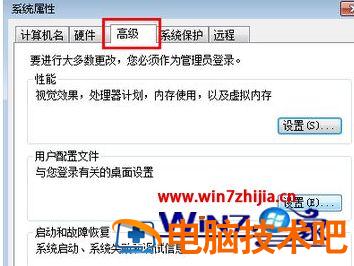
3、在上半部分的“XX的用户变量”那里点击“新建”按钮;
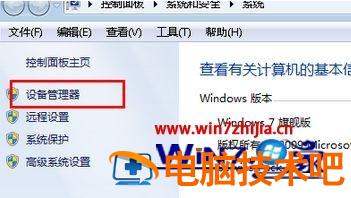
输入变量名:devmgr_show_nonpresent_devices
输入变量值:1,最后连续单击“确定”按钮。
4、接着鼠标右击桌面上的“计算机”图标,选择“管理”选项,然后点击左侧打开“设备管理器”;
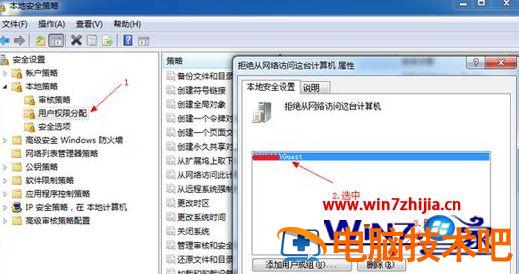
5、在设备管理器的菜单栏,选择“查看---显示隐藏的设备”选项;
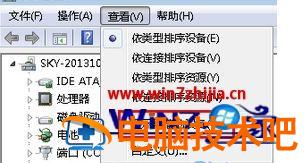
6、这时候你就可以在设备管理器的右边,找到“其他设备”,然后可以在不使用的“未知设备”中右击选择卸载吧。

上述便是win7一键卸载所有驱动的步骤,如果你有需要的话,可以学习上面的方法步骤来进行卸载吧,相信可以帮助到大家。
原文链接:https://000nw.com/9270.html
=========================================
https://000nw.com/ 为 “电脑技术吧” 唯一官方服务平台,请勿相信其他任何渠道。
系统教程 2023-07-23
电脑技术 2023-07-23
应用技巧 2023-07-23
系统教程 2023-07-23
系统教程 2023-07-23
软件办公 2023-07-11
软件办公 2023-07-11
软件办公 2023-07-12
软件办公 2023-07-12
软件办公 2023-07-12
扫码二维码
获取最新动态
